Ce procédurier vous guidera à travers la modification d’une grille de catalogage par l’exportation et l’importation d’une grille existante.
- Aller dans Administration > Grilles bibliographiques MARC
- Cliquer sur le bouton « Ajouter une grille »
- Remplir le formulaire d’ajout de grille

- Grille de catalogage (Obligatoire) : code d’un maximum de 4 caractères
- Description (Obligatoire) : description en texte libre
- Cliquer sur « Valider »
Bien qu’il soit possible d’exporter la grille vide, il est conseillé de commencer avec une structure existante.
Si vous préférez tout de même exporter la grille vide, sautez les étapes 5 à 8.
- À droite de la grille à modifier, cliquer sur le bouton « Actions » et choisir l’option « Structure MARC »
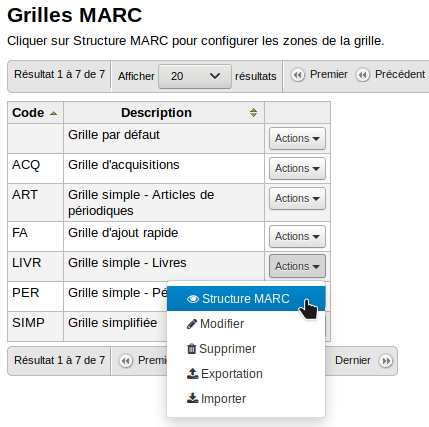
- Choisir la grille à copier
- Cliquer sur « OK »
- Revenir à la liste des grilles
- À droite de la grille à modifier, cliquer sur le bouton « Actions » et choisir l’option « Exportation »
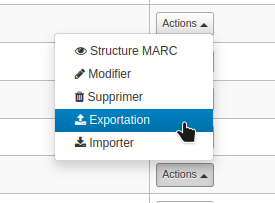
- Choisir le type de fichier de l’exportation et cliquer sur «Exportation»
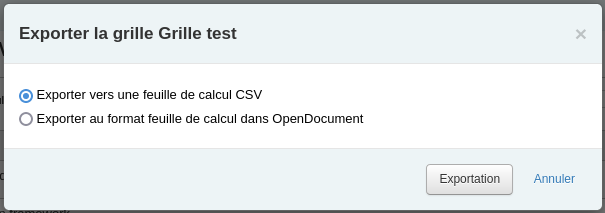
- Ouvrir le fichier CSV dans un éditeur de texte (Notepad ou TextEdit par exemple) ou dans un tableur (Microsoft Excel ou LibreOffice Calc), OU
Ouvrir le fichier OpenDocument dans un tableur (Microsoft Excel ou LibreOffice Calc) - Modifier le fichier (voir ci-dessous pour les explications sur la structure)
- Sauvegarder le fichier
- Dans Koha, cliquer sur le bouton « Actions » à droite de la nouvelle grille dans la liste et choisir « Importer »
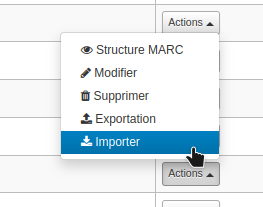
- Cliquer sur « Parcourir » (ou Browse) et choisir le fichier sur l’ordinateur
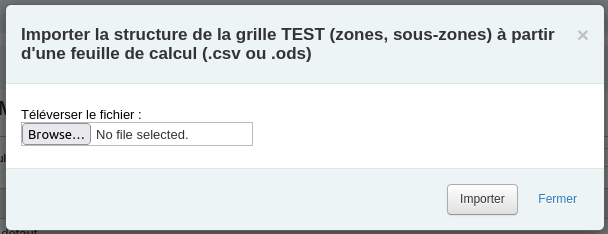
- Cliquer sur « Importer »
- Cliquer « OK » pour confirmer l’importation
Structure du fichier
Le fichier CSV comporte deux sections, séparées par une ligne de « #-# ».
Le fichier OpenDocument comporte deux onglets : marc_tag_structure et marc_subfield_structure.
Le contenu de la première section du CSV ou le premier onglet du fichier OpenDocument (marc_tag_structure) est équivalent à la liste de zones et les paramètres des zones.
Le contenu de la deuxième section du CSV ou le deuxième onglet du fichier OpenDocument (marc_subfield_structure) est équivalent à la liste des sous-zones et les paramètres des sous-zones.
Zones (marc_tag_structure)
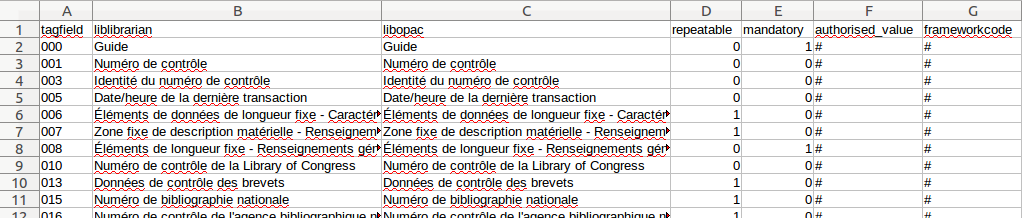
- tagfield : numéro de la zone MARC
- liblibrarian : étiquette dans l’Intranet
- libopac : étiquette dans l’OPAC
Cette étiquette apparaît seulement dans l’affichage MARC à l’OPAC et non dans l’affichage normal.
- repeatable : si cette zone est répétable
- 0 = non
- 1 = oui
- mandatory : si cette zone est obligatoire
- 0 = non
- 1 = oui
- important : si cette zone est importante
- 0 = non
- 1 = oui
- authorized_value : code de la catégorie de valeurs autorisées
Les valeurs autorisées ne sont pas présentement fonctionnelles au niveau des zones.
- ind1_defaultvalue : valeur par défaut de l’indicateur 1
- ind2_defaultvalue : valeur par défaut de l’indicateur 2
- frameworkcode : code de la grille de catalogage
Sous-zones (marc_subfield_structure)

- tagfield : numéro de la zone MARC
- tagsubfield : code de la sous-zone
- @ = pas de sous-zone pour cette zone MARC
- liblibrarian : étiquette dans l’Intranet
- libopac : étiquette dans l’OPAC
Cette étiquette apparaît seulement dans l’affichage MARC à l’OPAC et non dans l’affichage normal.
- repeatable : si cette sous-zone est répétable
- 0 = non
- 1 = oui
- mandatory : si cette sous-zone est obligatoire
- 0 = non
- 1 = oui
- important : si cette sous-zone est importante
- 0 = non
- 1 = oui
- kohafield : le champ de la base de données de Koha dans lequel la valeur de cette sous-zone sera enregistrée (fait référence aux liens paramétrés dans Administration > Catalogue > Liens Koha => MARC)
- tab : l’onglet dans lequel cette sous-zone sera présentée dans l’éditeur (voir les notes dans la section « Editor » ci-dessus).
La valeur -1 dans le champ « tab » est équivalente à « Ignorer ». Elle permet de masquer une sous-zone. Toutefois, il est déconseillé d’utiliser cette option puisqu’elle a des répercussions sur l’importation de notices (le contenu de la sous-zone sera supprimé au moment de l’importation). Il est plutôt conseillé d’utiliser la visibilité hidden présentée ci-dessous pour masquer une sous-zone dans l’éditeur.
Toutes les sous-zones d’une zone doivent être dans le même onglet.
- authorized_value : code de la catégorie de valeurs autorisées
Voir comment Créer une liste de valeurs autorisées.
Et comment Ajouter un menu déroulant à une grille de catalogage via l’interface.
- authtypecode : si cette sous-zone est soumise à autorité, indiquer le code du type d’autorité ici.
- value_builder : certaines extensions permettent de faciliter la saisie (par exemple pour permettre la recherche d’éditeurs ou pour ajouter un navigateur de cotes), si cette sous-zone est associée à une extension, l’indiquer ici.
- isurl : si le contenu est cliquable
- 0 = non
- 1 = oui
- hidden : valeur représentant où cette sous-zone est affichée (voir les valeurs dans le tableau ci-dessous)
- OPAC : cette sous-zone est affichée dans l’affichage MARC à l’OPAC
- Intranet : cette sous-zone est affichée dans l’affichage MARC à l’intranet
- Éditeur : cette sous-zone est affichée dans l’éditeur de notice lors du catalogage (la grille de catalogage)
- Plié : cette sous-zone est pliée par défaut
- Marqué : cette sous-zone est désactivée
| Valeur | OPAC | Intranet | Éditeur | Plié | Marqué |
|---|---|---|---|---|---|
| -8 | oui | ||||
| -7 | oui | oui | |||
| -6 | oui | oui | |||
| -5 | oui | oui | oui | ||
| -4 | oui | ||||
| -3 | oui | oui | oui | ||
| -2 | oui | oui | |||
| -1 | oui | oui | oui | oui | |
| 0 | oui | oui | oui | ||
| 1 | oui | oui | oui | ||
| 2 | oui | ||||
| 3 | oui | oui | |||
| 4 | oui | oui | |||
| 5 | oui | ||||
| 6 | oui | ||||
| 7 | oui | oui | |||
| 8 |
- frameworkcode : code de la grille de catalogage
- seealso : n’est pas utilisé
- link : un index de recherche permettant de faire une recherche à partir de l’affichage MARC dans l’intranet
- defaultvalue : si ce champ a une valeur par défaut, l’inscrire ici. Cette valeur pourra être changée lors du catalogage au besoin.
- maxlength : nombre de caractères maximal que la sous-zone peut contenir
Inscrire « 9999 » pour les sous-zones n’ayant pas de limite.
- display_order : ordre d’affichage des sous-zones dans une même zone
La première position correspond à 0.
Voir aussi
- Comment ajouter une sous-zone dans une grille de catalogage?
- Mettre une valeur par défaut dans une grille de catalogage
- Impossible de supprimer une grille de catalogage
Ressources de la communauté Koha
- Koha manual : Import/export frameworks (anglais)
- Manuel Koha : Importation/exportation de grilles (français)
